如何把多个Word文档合并到同一个文档中?
今日,我们将分享将多份Word文档合并至单一文档的高效技巧。虽然少量文件可通过复制粘贴,但面对大量文档,这种方法效率低下。接下来,请跟随我们学习一种简便的操作步骤。
1、 新建个文件夹,如命名为“素材”。

2、 把要合并的Word文档拖到刚新建的文件夹中。
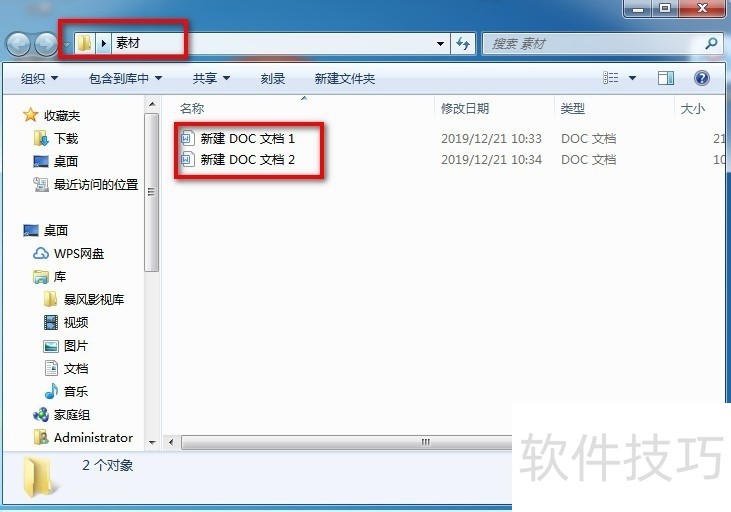
3、 新建个Word文档并打开,点击上面菜单的“插入”。
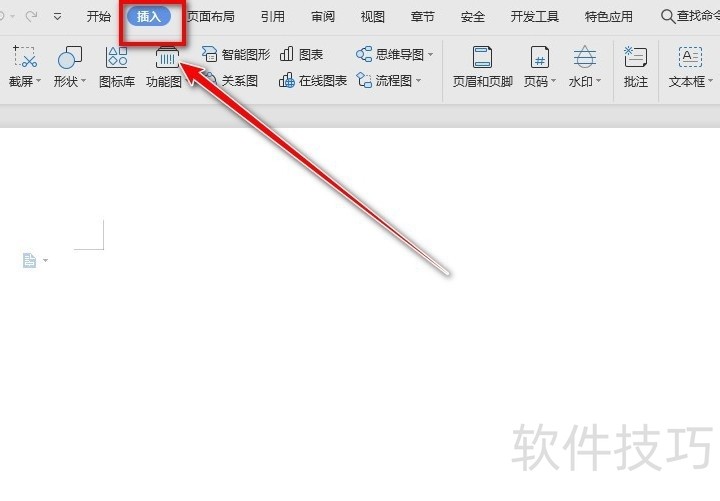
4、 在“插入”底下找到“对象”,点击一下,选中“文字中的文字”。
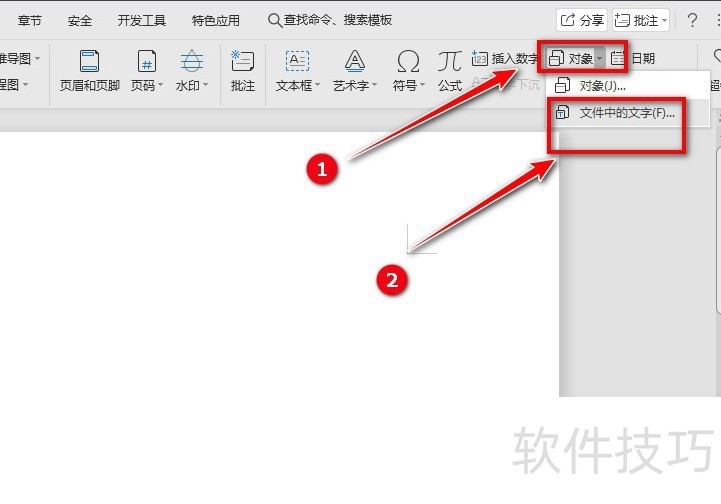
5、 选中素材底下的两个Word文档,选中后可以更改文档的顺序,这个顺序也是合并后文档内容的顺序,然后点击右下角的“打开”。
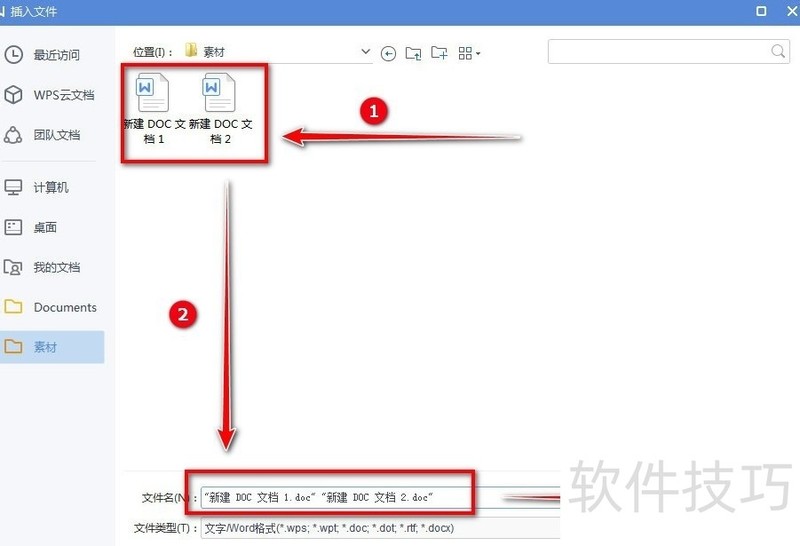
文章标题:如何把多个Word文档合并到同一个文档中?
文章链接://www.hpwebtech.com/jiqiao/205337.html
为给用户提供更多有价值信息,ZOL下载站整理发布,如果有侵权请联系删除,转载请保留出处。
相关软件推荐
其他类似技巧
- 2024-08-19 11:48:01Word怎么让插入的流程图:卡片内部没有填充颜色
- 2024-08-19 11:31:02WORD,如何设置上标或者下标文字
- 2024-08-19 11:17:02九宫格日记word版
- 2024-08-19 11:06:01怎么让Word插入的手杖形箭头内部没有填充颜色
- 2024-08-19 10:58:02如何解决Word中输入文字时自动删除后面文字
- 2024-08-19 10:44:02如何把多个Word文档合并到同一个文档中?
- 2024-08-19 10:32:02怎么让Word文档插入的半闭框内部没有填充颜色
- 2024-08-19 10:10:02如何快速用Word搞定一份简历
- 2024-08-19 09:57:02在Word里怎么建立表格
- 2024-08-19 09:26:02Word怎么让插入的减号内部没有填充颜色
Microsoft Office Word2007软件简介
Microsoft Office Word 2007 是一款老牌的办公软件套装,可以实现办公软件最常用的文字、表格、演示等多种功能。word2007内存占用低,运行速度快,体积小巧。word2007具有强大插件平台支持,免费提供海量在线存储空间及wps文字文档模板,支持阅读和输出PDF文件,全面兼容微软Office97-2010格式(doc/docx/xls/xlsx/ppt/p... 详细介绍»









